win10电脑office不能用的解决方法 w10office怎么用不了
更新时间:2023-01-17 23:45:20作者:cblsl
office是我们经常会用到的办公软件,在win10电脑中工作或学习我们是离不开这一软件的。所以如果office出现了不能用的情况,就会很影响我们的使用。可是许多的小伙伴并不知道具体的处理方法,那么对此今天小编就来教大家关于w10office怎么用不了。
推荐下载:系统之家win10专业版
解决方法如下:
方法一:
1、使用Office 2013光盘或者ISO镜像修复安装现有软件。
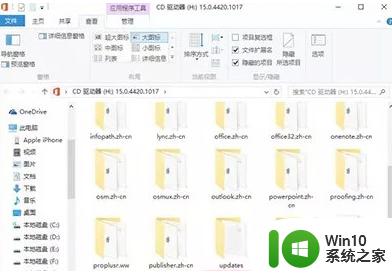
2、如果没有光驱和光盘,可用软媒魔方的虚拟光驱加载ISO镜像。
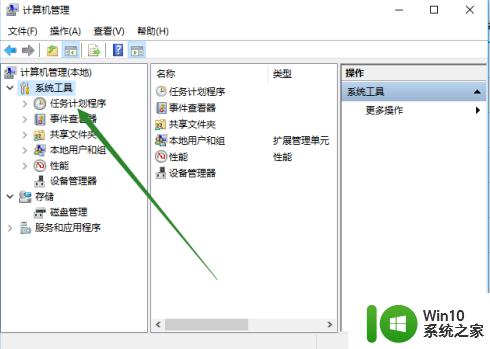
3、打开光盘(或镜像)后,双击其中的setup.exe安装程序进行修复即可。
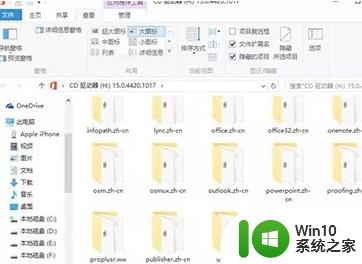
方法二:
1、如果没有光盘和镜像,可以在“命令提示符”中输入命令解决,方法如下:
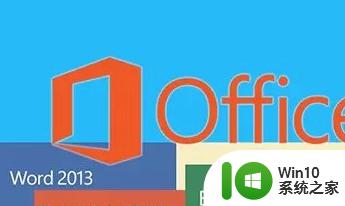
2、首先在Cortana搜索栏输入CMD,然后在第一个结果点击右键,选择“以管理员身份运行”;

3、然后输入(复制后粘贴)以下命令后回车
icacls “%programfiles%\Microsoft Office 15” /grant *S-1-15-2-1:(OI)(CI)RX
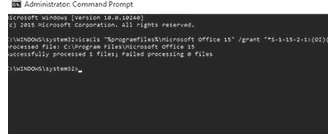
4、命令运行后,提示处理成功1个文件,失败0个,该命令成功运行完毕后,不必重启,以上问题便可修复。
上面就是关于w10office怎么用不了啦,有遇到同样情况的可以参考上面的方法来处理。
win10电脑office不能用的解决方法 w10office怎么用不了相关教程
- win10系统更新后office不能用解决方法 电脑win10系统更新后office打不开怎么办
- win10升级后office不能用了最佳解决方法 win10升级后office无法打开怎么办
- win10电脑前置耳机插口坏了用不了的解决方法 win10电脑前置耳机插口坏了用不了怎么办
- win10快捷键不能用怎么办 win10快捷键用不了解决方法
- win10电脑高级设置不能用的解决方法 win10系统高级设置不显示怎么办
- win10电脑禁用不了DirectDraw的解决步骤 win10无法禁用directdraw怎么回事
- win10浏览器不能用flash如何解决 win10怎么用不了flash
- win10用不了ie浏览器怎么办 win10不能用ie浏览器怎么解决
- win10商店下载不了应用的解决方法 win10电脑商店下载不了应用怎么回事
- win10系统windows hello人脸识别功能用不了的解决方法 win10系统windows hello人脸识别功能无法启用的解决方法
- win10独显不能用如何解决 win10集显能用独显不能用怎么办
- win10系统应用打不开了解决方法 win10打不开应用程序怎么办
- 蜘蛛侠:暗影之网win10无法运行解决方法 蜘蛛侠暗影之网win10闪退解决方法
- win10玩只狼:影逝二度游戏卡顿什么原因 win10玩只狼:影逝二度游戏卡顿的处理方法 win10只狼影逝二度游戏卡顿解决方法
- 《极品飞车13:变速》win10无法启动解决方法 极品飞车13变速win10闪退解决方法
- win10桌面图标设置没有权限访问如何处理 Win10桌面图标权限访问被拒绝怎么办
win10系统教程推荐
- 1 蜘蛛侠:暗影之网win10无法运行解决方法 蜘蛛侠暗影之网win10闪退解决方法
- 2 win10桌面图标设置没有权限访问如何处理 Win10桌面图标权限访问被拒绝怎么办
- 3 win10关闭个人信息收集的最佳方法 如何在win10中关闭个人信息收集
- 4 英雄联盟win10无法初始化图像设备怎么办 英雄联盟win10启动黑屏怎么解决
- 5 win10需要来自system权限才能删除解决方法 Win10删除文件需要管理员权限解决方法
- 6 win10电脑查看激活密码的快捷方法 win10电脑激活密码查看方法
- 7 win10平板模式怎么切换电脑模式快捷键 win10平板模式如何切换至电脑模式
- 8 win10 usb无法识别鼠标无法操作如何修复 Win10 USB接口无法识别鼠标怎么办
- 9 笔记本电脑win10更新后开机黑屏很久才有画面如何修复 win10更新后笔记本电脑开机黑屏怎么办
- 10 电脑w10设备管理器里没有蓝牙怎么办 电脑w10蓝牙设备管理器找不到
win10系统推荐
- 1 电脑公司ghost win10 32位正式装机版v2023.12
- 2 系统之家ghost win10 64位专业版原版下载v2023.12
- 3 深度技术ghost win10 32位最新旗舰版v2023.11
- 4 深度技术ghost win10 64位官方免激活版v2023.11
- 5 电脑公司ghost win10 32位官方稳定版v2023.11
- 6 风林火山ghost win10 32位家庭中文版下载v2023.11
- 7 系统之家win10 64位稳定破解版v2023.11
- 8 深度技术ghost win10 64位官方最新版v2023.11
- 9 系统之家ghost win10 64位旗舰免激活版v2023.11
- 10 技术员联盟ghost win10 64位旗舰u盘版v2023.11